노트북의 디스크 드라이브가 열리지 않습니다. 해결 방법
디스크는 저장 매체로 자주 사용되며 디스크 드라이브는 오랫동안 그 인기를 잃지 않을 것입니다. 그리고 드라이브가 열리지 않으면 이는 큰 문제가 될 수 있습니다. 사용자는 정보를 읽는 방법 중 하나를 박탈당하고 OS를 다시 설치하는 것이 훨씬 더 복잡합니다.

노트북에서 디스크 드라이브가 열리지 않는 이유는 무엇입니까?
오작동의 주요 원인은 다음과 같습니다.
- 운영 체제의 잘못된 작동;
- 드라이브가 완전히 열리지 않았다가 다시 들어가는 경우 메커니즘이 걸린 것입니다.
- 전기 회로 단락;
- 노트북에 DVD 드라이브가 표시되지 않습니다(일반적으로 새 하드웨어를 설치할 때 발생함). BIOS 메뉴로 이동합니다(PC를 껐다가 다시 켜고, 로드할 때 메뉴가 열릴 때까지 "del" 또는 "F2" 버튼을 누릅니다. 필요한 항목을 찾아 DVD 드라이브를 켭니다).
- DVD 드라이브가 만료되었습니다.
- 운전자가 없습니다.
- 레이저 헤드 고장.
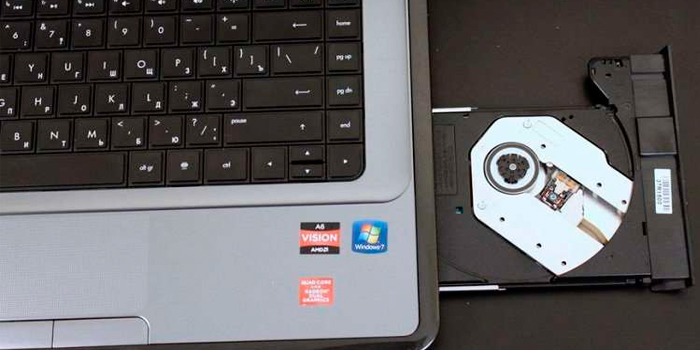
원인을 제거하는 방법
디스크 드라이브가 작동하지 않는 이유는 사소하고 문제 해결이 특별히 어렵지 않은 경우가 많습니다.
- 포트 또는 연결 코드에 문제가 있습니다. 작동하지 않지만 모든 것이 연결되어 있으면 케이블을 다른 커넥터로 전환하십시오. 고장이 해결되지 않으면 케이블을 직접 교체하십시오.
- 물리적 종료. 대부분의 경우 드라이브는 단순히 연결되지 않습니다.이 경우 사용자는 일반적으로 노트북을 청소할 때 실수로 포트에서 와이어를 빼냅니다. 이 이유는 일반적으로 Sata 커넥터와 관련이 있습니다. 이 포트는 매우 빨리 느슨해지기 때문입니다. 와이어가 저절로 빠지는 경우도 있습니다. 코드를 제자리에 삽입하기만 하면 됩니다.
- 레이저 오염. 이 문제는 자주 사용되거나 오랫동안 사용되는 디스크 드라이브와 관련이 있습니다. 이 경우 클리닝 디스크가 필요합니다. 모든 컴퓨터 상점에서 구입할 수 있습니다. 지침과 안전 규칙을 주의 깊게 살펴본 후 디스크 브러시에 청소제를 바르고 디스크 드라이브에 설치해야 합니다. 그러면 드라이브 청소 프로그램이 로드됩니다.
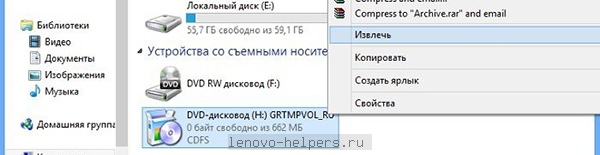
디스크 에뮬레이터로 인한 실패
위의 조작이 도움이 되지 않으면 디스크 에뮬레이션 프로그램이 설치되었을 수 있으며 드라이브가 작동하지 않는 이유는 이것이기 때문일 수 있음을 기억하십시오.
이러한 프로그램이 물리적 하드웨어와 충돌하는 것은 드문 일이 아닙니다. 이 문제를 해결하는 방법에는 여러 가지가 있습니다.
문제를 해결하는 가장 좋은 방법은 시스템을 롤백하는 것입니다. 설치 후 모든 응용 프로그램에는 복원 지점이 있습니다. 가장 중요한 것은 시스템 복구 옵션이 활성화되어 있다는 것입니다. 다음으로 다음을 수행해야 합니다.
"제어판"으로 이동한 다음 "복구"를 클릭합니다. 이제 "실행"을 클릭하고 롤백 지점을 지정해야 합니다. “다음”을 클릭하세요. 복구 후 노트북이 다시 시작되고 시스템에서 상태가 반환되었음을 알립니다. 그 후에는 작동합니다.

어떤 이유로 운영 체제 복구가 활성화되지 않았거나 에뮬레이터를 로드하기 전에 롤백 지점이 삭제된 경우 다른 옵션을 사용하여 수동으로 수정할 수 있습니다. 다음 단계를 완료해야 하는 이유는 무엇입니까?
- 먼저 에뮬레이터 자체를 제거해야 합니다. 이런 경우에는 완전히 제거해야 합니다. 모든 항목, 즉 응용 프로그램 데이터 및 프로그램 파일 폴더의 모든 파일을 완전히 지워야 합니다.
- 그런 다음 "장치 관리자"로 이동하여 가상 디스크를 찾으십시오. 이 드라이브를 제거합니다.
- 이제 "장치 관리자"에서 "보기" 메뉴를 찾아 열고 "숨겨진 장비 표시" 버튼을 클릭해야 합니다. 그 후에는 다양한 드라이버의 큰 목록이 나타납니다. 이 거대한 목록에서 SPTD 드라이버라는 아이콘 하나만 있으면 됩니다. 찾아서 제거해야 합니다.
- 전체 프로세스를 완료한 후에는 노트북을 다시 시작하고 디스크 드라이브의 기능을 확인해야 합니다.
어떤 옵션도 도움이 되지 않는다면 이 경우 결론은 단 하나뿐입니다. 드라이브가 고장났습니다. 이 경우 수리를 요청할 수 있지만 어떤 경우에는 이 서비스 비용이 새 장비를 구입하는 것과 동일합니다.
비상개방
도움이 되는 방법은 없지만 여전히 드라이브를 열어야 하는 경우(예: 디스크 제거) "긴급 열기"를 통해 드라이브를 열어볼 수 있습니다. 이 옵션은 모든 제조업체에 있습니다."
- 얇은 바늘이 필요합니다(핀, 종이 클립 또는 기타 얇은 물체를 사용할 수 있음).
- 닫힌 드라이브 패널의 측면을 주의 깊게 살펴보면 그 위에 작은 구멍이 있어야 합니다(일반적으로 열기 버튼 근처에 있음).
- 구멍에 바늘을 넣고 조심스럽게 누릅니다 (내부에서 장치가 손상 될 위험이 높으므로 작업은 매우 조심스럽게 수행되어야합니다). 드라이브가 약간 열리면 핀을 제거하고 손으로 드라이브를 완전히 엽니다.
참조! 드라이브가 여전히 열리지 않는 경우.그런 다음 과감한 조치를 취할 수 있습니다. 랩톱을 분해하고 (드라이브 근처의 볼트 몇 개 풀기) 오작동의 원인을 파악합니다. 스스로 문제를 해결할 수 없는 경우 수리점에 문의할 수 있습니다.

전문가에게 연락해야 하는 경우
랩톱 및 컴퓨터 사용자가 매장에서 구매하는 모든 장비가 고품질은 아니라는 점을 잊지 마십시오. 통계에 따르면 드라이브 10개당 1개가 작동하지 않는 것으로 나타났습니다. 일반적으로 이는 하드웨어 오류 또는 "인적 요소"입니다. 이 경우 무엇을 할 수 있습니까?
드라이브를 마더보드의 다른 커넥터에 연결해 볼 수 있습니다. 와이어의 무결성을 확인하고 필요한 경우 교체하십시오.
이것이 도움이 되지 않고 장비가 작동하지 않으면 오작동의 원인을 독립적으로 파악하려고 할 필요가 없습니다. 드라이브 하우징을 열면 보증이 자동으로 무효화됩니다.
보증 서비스를 받으려면 기기를 전문가에게 가져가세요. 소비자 보호법에 따라 품질이 낮은 제품 판매자에게 장비 비용 전액을 반환하거나 작동하는 디스크 드라이브로 교체하도록 요구할 수 있습니다. 하지만 바로 새 기기를 발급해 주지는 않습니다. 반품된 드라이브는 먼저 판매자가 테스트합니다. 결함이 확인되면 매장에서는 제품을 교체하거나 사용한 금액을 환불해 드립니다.





